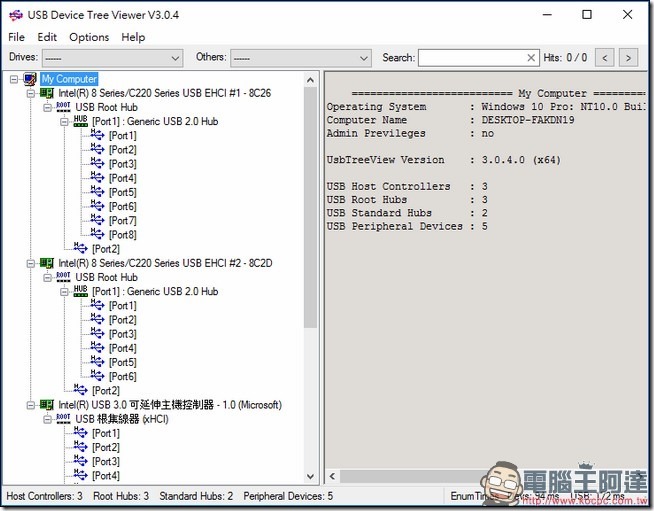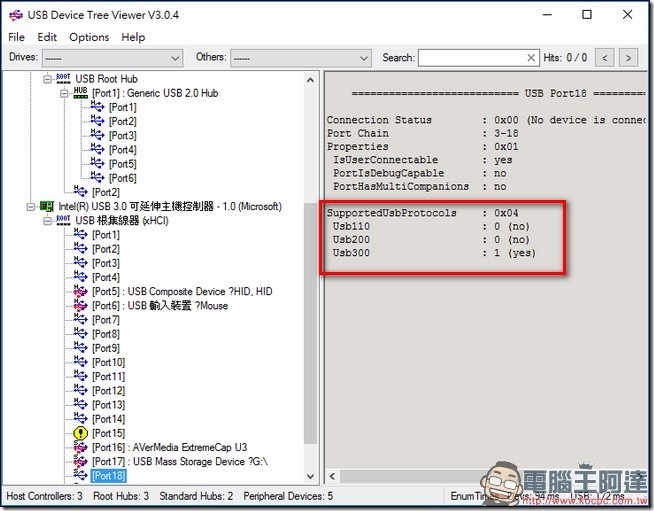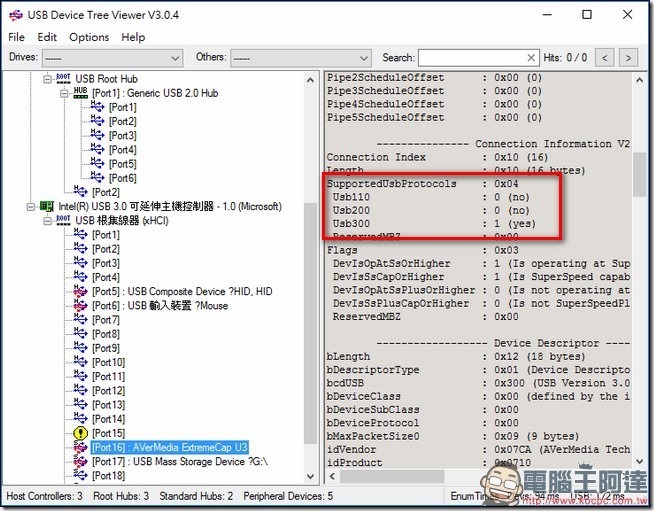雖然大家都知道,不管是在筆電上或是電腦上,只要是 USB 3.0 的插槽,大部分都是以藍色的顏色來強調,但是有時候,我們在使用時的確很難看到插槽的顏色,尤其在電腦主機背後的那些 USB 插槽,要特別把他翻轉過來,看到那陀雜亂的線就覺得厭煩,不過現在可以透過 USB Device Tree Viewer 這套軟體來檢測,讓你知道你的電腦 USB 插槽的狀況。
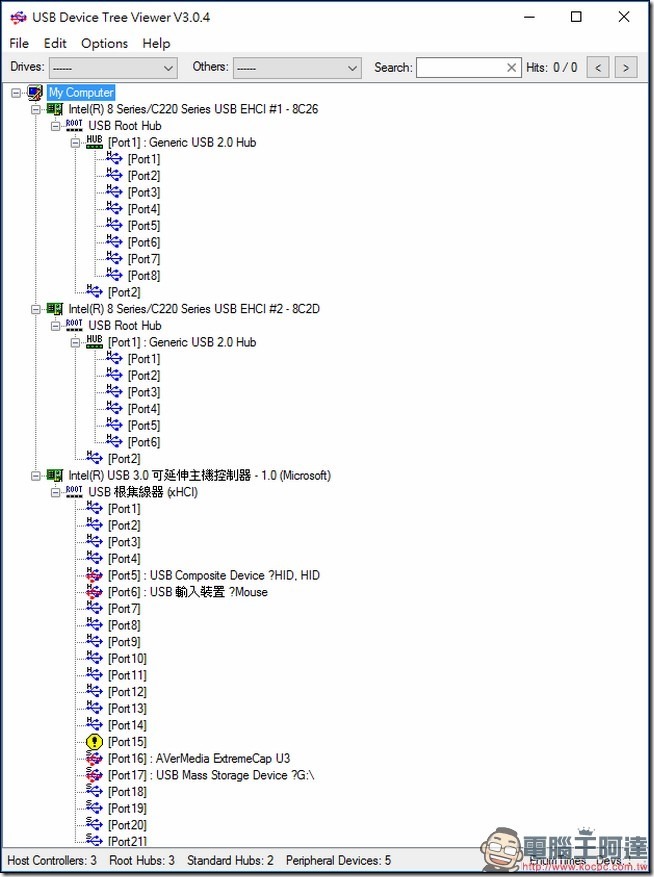
USB Device Tree Viewer 是一套偵測電腦 USB 插槽狀態的軟體,程式執行後,他可以一次列出電腦上全部的 USB 插槽的狀況,甚至連連接的裝置名稱都顯示給你看,對於要掌握 USB 裝置是否有正常執行,或者是有沒有插入正確的插槽,可以說是非常的方便。
↑第一次執行的時候,可能會看不到右邊的說明頁,只要把程式稍微拉寬一點就可以看到了
而且在點選每一個插槽的選項後,在右邊的說明頁上都會列出每個插槽的類型,在「SupportedUsbProtocols 」這個選項下方,都會列出「Usb110」、「Usb200」、「Usb300」,這個部分代表的就是 USB 1.0、USB 2.0 與 USB 3.0。當然列表上顯示跟實際的插槽位置一定有出入,其實只要隨便插入一個裝置,看程式列表上哪邊會跑出新東西,就代表你插入哪個插槽了,有時候實在很懶得把主機轉過來找 USB 3.0 的話,這會是一個比較快的解決方式。
↑在每個插槽的說明上,都會顯示這個資訊,這代表每個 USB 插槽的等級
↑如果插槽上有插入裝置的話,一樣會顯示,只是會隱藏在密密麻麻的文字中,要稍微耐心翻找一下
相關連結